
Obsah:
- Autor John Day [email protected].
- Public 2024-01-30 12:02.
- Naposledy zmenené 2025-01-23 15:07.
Kapacitný tekutý sponzor sa spolieha na skutočnosť, že kapacita alebo náboj medzi 2 kovovými doskami sa zmení (v tomto prípade sa zvýši) v závislosti od toho, aký materiál je medzi nimi. To nám umožňuje vytvoriť snímač hladiny, ktorý je bezpečný pre použitie s akoukoľvek kvapalinou, tento bude použitý v kočíku s benzínom (benzínom). Jedna doska je zavesená na zemi. Druhý sa pripája na kolík 23. Od pinu 22 do 23 je odpor 820 K ohmov. Snímač funguje tak, že nabije kondenzátor (fľašu s vodou) a zmeria, ako dlho trvá, kým sa cez odpor vypustí.
Krok 1: Diely
1. Nepájkovanú dosku na chlieb striktne nepotrebujeme, ale výrazne ju uľahčíte, najmä ak plánujete neskôr pridať ďalšie položky. 2. Arduino, používam Arduino mega, ale štandardný by mal mať dostatok pinov. 3. LCD znakový displej. 4. Niektoré šance a konce vrátane drôtu a odporu 1MΩ. 5. Počítač, vieš, to je vec, pomocou ktorej si čítaš moje pokyny. 6. Trpezlivosť.
Krok 2: Pripojenie displeja LCD a nechajte svoju tvorbu hovoriť s celým svetom
Ako každý krok v tomto návode, existuje mnoho spôsobov, ako to urobiť. Ukážem vám svoju obľúbenú.
Váš LCD monitor má 16 spájkovacích dierok s otvorom pre hrdlo, takže prvou vecou je pripevniť niekoľko kolíkov. Ak máte svoj patent, odporúčam vám kúpiť hlavičku ako je táto https://www.sparkfun.com/commerce/product_info.php?products_id=117. Ale ak to chcete urobiť čo najrýchlejšie (ako ja), môžete použiť drôt. Jednoducho nastrihajte 16 kúskov drôtu s priemerom asi 1/2 mm (13 mm (dlhšie je v poriadku)). Potom ich spájkujte s doskou.
Krok 3: Pripojenie displeja LCD Pokračovanie
Hriechy Používam špeciálne znaky. Pripojím všetky drôty.
Kolík 1 Uzemňovací kolík 2 +5 Voltový kolík 3 Nastavenie kontrastu Pin 4 RS Kolík 5 R/W smeruje k uzemneniu Kolík 6-14 Dátový kolík 15 Podsvietenie Napájací kolík 16 Podsvietenie Uzemnenie
Krok 4: Dátové riadky
Teraz musíte pripojiť Arduino k LCD. Nie je dôležité, aké špendlíky používate, ale odporúčam postupovať podľa schémy.
Krok 5: Napájajte MaHaHaHa
USB port na vašom počítači má dostatok energie na spustenie Arduina a LED podsvietenie, takže stačí pripojiť uzemňovacie a napájacie koľajnice na doske na chlieb k napájaniu na doske Arduino.
Krok 6: Vytvorte kapacitný snímač
Na testovanie som použil hliníkovú fóliu a plastovú fľašu s vodou, bude fungovať s akýmkoľvek kontajnerom, pokiaľ nie je kovový.
Môžete použiť akýkoľvek typ drôtu, ale akékoľvek netienené vedenia poskytnú slabý výkon. Môžete použiť akékoľvek 2 piny, vybral som 22 a 23. Pripojte jednu stranu k zemi a druhú k odporu a 2 I/O kolíkom.
Krok 7: Programovanie
Na to, aby to fungovalo, musíte pridať 2 súbory knižnice LiquidCrystal.h https://arduino.cc/en/Tutorial/LiquidCrystalCapSense.h https://www.arduino.cc/playground/Main/CapSenseCopy a vložiť to do Arduina 0017 alebo novšie. // Kapacitný snímač kvapaliny // Vadim 7. decembra 2009 #include #include // Toto je nastavenie veľkosti lcd const int numRows = f = 4; const int numCols = 20; // Toto nastaví piny pre lcd (RS, Enable, data 0-7) LiquidCrystal lcd (53, 52, 51, 50, 49, 48, 47, 46, 45, 44); #define Tempin 0x48 #define Tempout 0x49 CapSense cs_22_23 = CapSense (22, 23); blok uint8_t [8] = {0xFF, 0xFF, 0xFF, 0xFF, 0xFF, 0xFF, 0xFF, 0xFF}; uint8_t tl [8] = {0x0F, 0x08, 0x08, 0x08, 0x08, 0x08, 0x0F, 0x0F}; uint8_t tr [8] = {0x16, 0x11, 0x11, 0x11, 0x11, 0x11, 0x1D, 0x15}; uint8_t bl [8] = {0x0F, 0x0F, 0x0F, 0x0F, 0x0F, 0x0F, 0x0F, 0x1F}; uint8_t br [8] = {0x15, 0x15, 0x15, 0x15, 0x15, 0x15, 0x12, 0x18}; void setup () {lcd.begin (numRows, numCols); lcd.createChar (4, tl); lcd.createChar (5, tr); lcd.createChar (6, bl); lcd.createChar (7, br); lcd.setCursor (18, 0); lcd.print (4, BYTE); lcd.setCursor (19, 0); lcd.print (5, BYTE); lcd.setCursor (18, 1); lcd.print (6, BYTE); lcd.setCursor (19, 1); lcd.print (7, BYTE); lcd.setCursor (0, 2); lcd.print („Palivo“); lcd.setCursor (0, 3); lcd.print („E“); } prázdna slučka () {dlhé palivo; lcd.createChar (2, blok); dlhý štart = milis (); palivo = cs_22_23.capSenseRaw (200); // Temratue je malý rozdiel, takže ho pred ladením nechajte bežať 5 minút. // Upravte toto číslo tak, aby bol výstup čo najbližšie k nule. palivo = palivo - 7200; // Potom vyplňte konatátor // Zrušte komentovanie a upravte to tak, aby sa výstup, keď je kontajner plný, // čo najviac blížil 100. // palivo = palivo /93; lcd.setCursor (0, 0); lcd.print (""); lcd.setCursor (0, 0); lcd.print (palivo); ak (palivo> = 6) {lcd.setCursor (1, 3); lcd.print (2, BYTE); } else {lcd.setCursor (1, 3); lcd.print (""); } if (palivo> = 12) {lcd.setCursor (2, 3); lcd.print (2, BYTE); } else {lcd.setCursor (2, 3); lcd.print (""); } if (palivo> = 17) {lcd.setCursor (3, 3); lcd.print (2, BYTE); } else {lcd.setCursor (3, 3); lcd.print (""); } if (palivo> = 23) {lcd.setCursor (4, 3); lcd.print (2, BYTE); } else {lcd.setCursor (4, 3); lcd.print (""); } if (palivo> = 28) {lcd.setCursor (5, 3); lcd.print (2, BYTE); } else {lcd.setCursor (5, 3); lcd.print (""); } if (palivo> = 34) {lcd.setCursor (6, 3); lcd.print (2, BYTE); } else {lcd.setCursor (6, 3); lcd.print (""); } if (palivo> = 39) {lcd.setCursor (7, 3); lcd.print (2, BYTE); } else {lcd.setCursor (7, 3); lcd.print (""); } if (palivo> = 44) {lcd.setCursor (8, 3); lcd.print (2, BYTE); } else {lcd.setCursor (8, 3); lcd.print (""); } if (palivo> = 50) {lcd.setCursor (9, 3); lcd.print (2, BYTE); } else {lcd.setCursor (9, 3); lcd.print (""); } if (palivo> = 55) {lcd.setCursor (10, 3); lcd.print (2, BYTE); } else {lcd.setCursor (10, 3); lcd.print (""); } if (palivo> = 60) {lcd.setCursor (11, 3); lcd.print (2, BYTE); } else {lcd.setCursor (11, 3); lcd.print (""); } if (palivo> = 64) {lcd.setCursor (12, 3); lcd.print (2, BYTE); } else {lcd.setCursor (12, 3); lcd.print (""); } if (palivo> = 69) {lcd.setCursor (13, 3); lcd.print (2, BYTE); } else {lcd.setCursor (13, 3); lcd.print (""); } if (palivo> = 74) {lcd.setCursor (14, 3); lcd.print (2, BYTE); } else {lcd.setCursor (14, 3); lcd.print (""); } if (palivo> = 78) {lcd.setCursor (15, 3); lcd.print (2, BYTE); } else {lcd.setCursor (15, 3); lcd.print (""); } if (palivo> = 83) {lcd.setCursor (16, 3); lcd.print (2, BYTE); } else {lcd.setCursor (16, 3); lcd.print (""); } if (palivo> = 87) {lcd.setCursor (17, 3); lcd.print (2, BYTE); } else {lcd.setCursor (17, 3); lcd.print (""); } if (palivo> = 92) {lcd.setCursor (18, 3); lcd.print (2, BYTE); } else {lcd.setCursor (18, 3); lcd.print (""); } if (palivo> = 96) {lcd.setCursor (19, 3); lcd.print ("F"); } else {lcd.setCursor (19, 3); lcd.print (""); } oneskorenie (50); }
Krok 8: Veci
Je ideálny pre meranie prchavých kvapalín, dokonca funguje aj v propánovej nádrži. Bavte sa. Všetky informácie sú len na vzdelávacie účely a nemôžem niesť zodpovednosť, ak sa vyhodíte do vzduchu.
Odporúča:
Rozhranie kapacitného snímača odtlačkov prstov s Arduino UNO: 7 krokov

Rozhranie kapacitného snímača odtlačkov prstov s Arduino UNO: Hej, čo sa deje, chlapci! Akarsh tu od CETech. Dnes do našich projektov pridáme ochrannú vrstvu. Nebojte sa, nebudeme menovať žiadnych osobných strážcov za to isté. Bude to roztomilý, dobre vyzerajúci snímač odtlačkov prstov od DFRobot. Takže
Hydroizolácia kapacitného senzora vlhkosti pôdy: 11 krokov (s obrázkami)

Hydroizolácia kapacitného senzora pôdnej vlhkosti: Kapacitné senzory pôdnej vlhkosti sú skvelým spôsobom, ako monitorovať stav pôdnej vody vo vašich črepníkoch, záhrade alebo skleníku pomocou Arduino, ESP32 alebo iného mikrokontroléra. Sú nadradené odporovým sondám často používaným v DIY projektoch. Pozrite
Tréner hydraulickej kvapaliny: 9 krokov
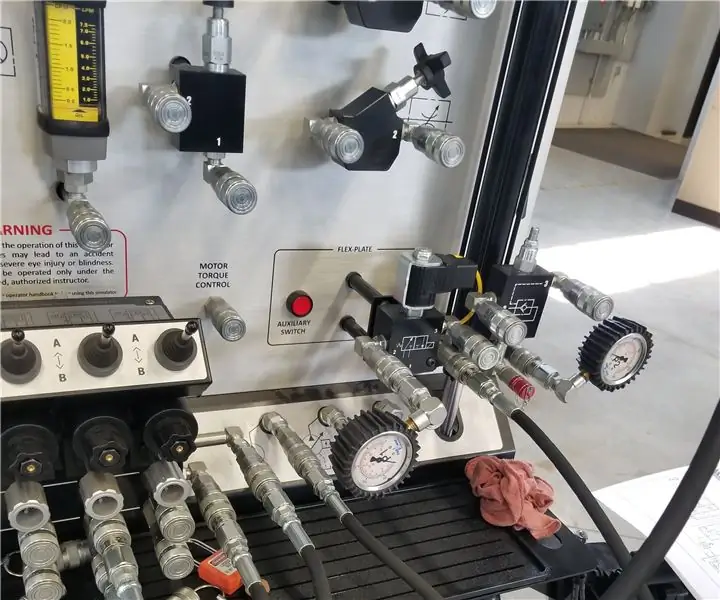
Trenažér hydraulických kvapalín: Toto sú kroky k bezpečnej a efektívnej prevádzke hydraulického trenažéra
Senzor hladiny kvapaliny (pomocou ultrazvuku): 5 krokov

Senzor hladiny kvapaliny (pomocou ultrazvuku): Snímač hladiny kvapaliny detekuje hladinu kvapaliny z úrovne zeme. Zapne motor (vyžaduje zosilňovač ovládača motora) pod danú hodnotu a vypne ho nad danú hodnotu po naplnení kvapaliny. Vlastnosti tohto systému: Funguje s akýmkoľvek systémom
Sledovanie pohybu 3D Tfcd prostredníctvom kapacitného snímania a výstupu LED: 6 krokov (s obrázkami)

Tfcd 3D sledovanie pohybu pomocou kapacitného snímania a výstupu LED: V tomto návode je vysvetlené, ako je možné sledovať pohyb ruky v 3D priestore pomocou princípu kapacitného snímania. Zmenou vzdialenosti medzi nabitou hliníkovou fóliou a rukou sa kapacita kondenzátora zmení
